¿Por qué no se guardan las fotos de FaceTime y cómo solucionarlo?
"Ninguna de mis fotos que tomo mientras hago FaceTime con mis amigos se guardan en ningún lugar, ¿por qué están... Las fotos de FaceTime no se guardanQuizás hayas notado el botón del obturador de la cámara durante las llamadas de FaceTime. Este botón te permite tomar fotos en vivo y capturas de pantalla durante la llamada. Las fotos se guardarán directamente en la app Fotos de tu iPhone. Si no se guardan, sigue nuestras soluciones verificadas para solucionar el error rápidamente.
CONTENIDO DE LA PAGINA:
Parte 1: ¿Por qué no se guardan las fotos de FaceTime?
Durante las llamadas FaceTime, puedes tomar Live Photos y capturas de pantalla tocando el Obturador Puedes encontrar estas fotos en la app Fotos. La foto de FaceTime Live se guardará directamente en el álbum Live.
Sin embargo, puede que descubras que no puedes tomar fotos durante las llamadas de FaceTime o que no las encuentras en la app Fotos. Las principales razones por las que tus fotos de FaceTime no se guardan incluyen:
1. FaceTime Live Photos se desactivó accidentalmente.
2. Almacenamiento insuficiente. Si tu iPhone no tiene suficiente espacio de almacenamiento, las capturas de pantalla de FaceTime no se guardarán en tu memoria.
3. FaceTime se bloquea.
4. Errores o fallos del software.
5. Configuraciones incorrectas.
Parte 2: Cómo solucionar el problema de que las fotos de FaceTime no se guardan
Solución 1: Activar FaceTime Live Photos
Si las capturas de pantalla de FaceTime no se guardan, es posible que hayas desactivado accidentalmente la función Live Photos de FaceTime. Por lo tanto, revisa la función en Ajustes y actívala para guardar tus fotos.
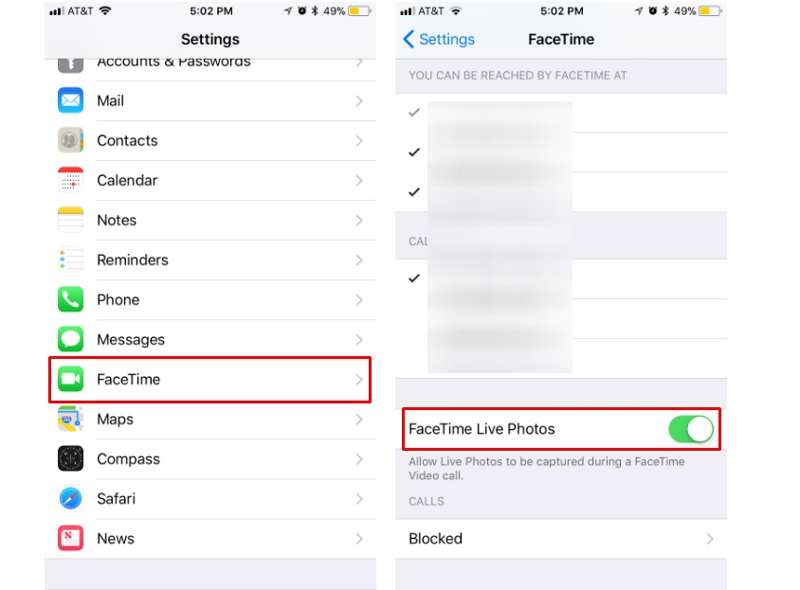
Paso 1: Ejecuta tu Configuración aplicación.
Paso 2: Elija FaceTimey desplácese hacia abajo para encontrar el FaceTime Live Photos .
Paso 3: Activa el interruptor junto a la opción si está deshabilitada. Si ya está habilitada, desactívala y vuelve a activarla.
Solución 2: Reinicia tu iPhone
iOS no ofrece ninguna opción para borrar la caché ni los archivos basura. Si las fotos de FaceTime no se guardan por falta de espacio, puedes reiniciar el dispositivo para liberar espacio y tomar fotos durante las llamadas de FaceTime.

Paso 1: Sigue presionando el Lado botón hasta que vea la pantalla de apagado.
Paso 2: Mueva el control deslizante hacia el lado derecho para apagar su dispositivo.
Paso 3: Espere a que la pantalla se vuelva negra y luego mantenga presionada la tecla Lado Presione nuevamente el botón hasta que aparezca el logotipo de Apple.
Ahora, haz una llamada de FaceTime y toma fotos. Se guardarán en la app Fotos.
Solución 3: Vuelva a habilitar FaceTime
Reactivar o reiniciar FaceTime es otra forma de solucionar el problema de las fotos de FaceTime que no se guardan en iOS 17 y otras versiones. Esto refresca la conexión entre FaceTime, tu ID de Apple y los servidores de Apple.
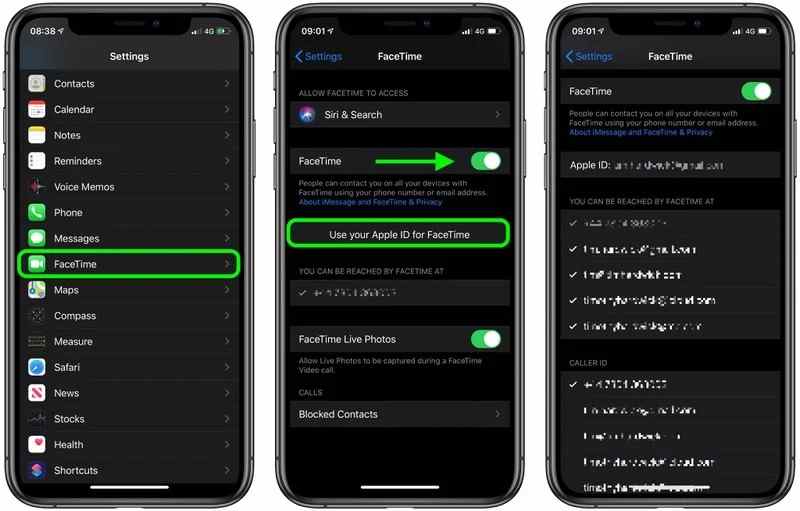
Paso 1: Elija FaceTime en tu Configuración aplicación.
Paso 2: Desactivar el FaceTime .
Paso 3: Unos minutos más tarde, active el FaceTime Opción para reiniciarlo.
Paso 4: Luego, toque Use su ID de Apple para FaceTime, y configure su número de teléfono y dirección de correo electrónico en Puedes contactarte por FaceTime en.
Solución 4: Reinstalar FaceTime
A veces, las fotos de FaceTime no se guardan porque la aplicación está dañada o tiene errores. Puedes desinstalar la aplicación preinstalada y luego reinstalarla desde la App Store para solucionar el problema. FaceTime no funciona Problema. El problema debería desaparecer.
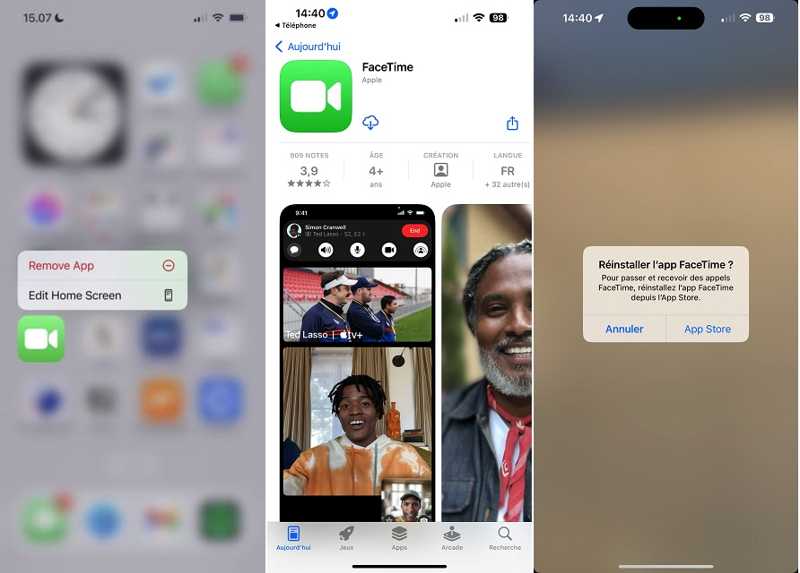
Paso 1: Presione profundamente el FaceTime aplicación en su pantalla.
Paso 2: Elija Eliminar aplicaciones En el menú contextual, seleccione Eliminar aplicacióny toque Eliminar si se lo solicita
Paso 3: Reinicia tu iPhone. Ve a la App Store aplicación e ingrese facetime en la barra de búsqueda.
Paso 4: A continuación, toque el Descargar Pulsa el botón para reinstalar FaceTime en tu dispositivo. Luego, intenta hacer capturas de pantalla durante una llamada de FaceTime.
Solución 5: verifique las restricciones de privacidad
Al tomar fotos durante una llamada de FaceTime, estás usando la app Cámara integrada. Si alguna de ellas está restringida, las fotos de FaceTime no se guardarán en iOS. Puedes revisar la configuración de restricciones de privacidad.
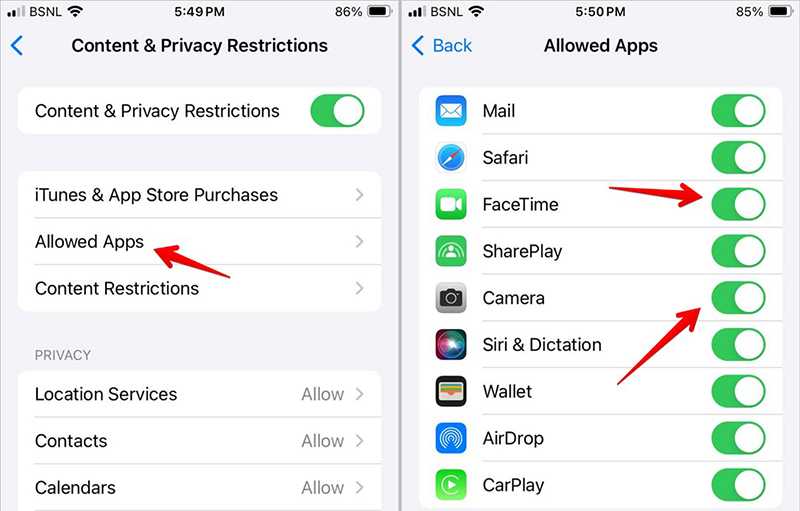
Paso 1: Elija el <div style="font-size:12px; line-height:1em;">El tiempo<br>DE PANTALLA</div> opción en tu Configuración aplicación.
Paso 2: Pulsa para buscar Restricciones de contenido y privacidady presione Aplicaciones permitidas.
Paso 3: Asegúrese de activarlo FaceTime y Cámara para habilitar las dos aplicaciones.
Solución 6: actualice su software
El software desactualizado puede causar varios problemas, como que las fotos de FaceTime no se guarden. Por lo tanto, mantén tu software actualizado. Así, las capturas de pantalla de FaceTime deberían funcionar con normalidad.
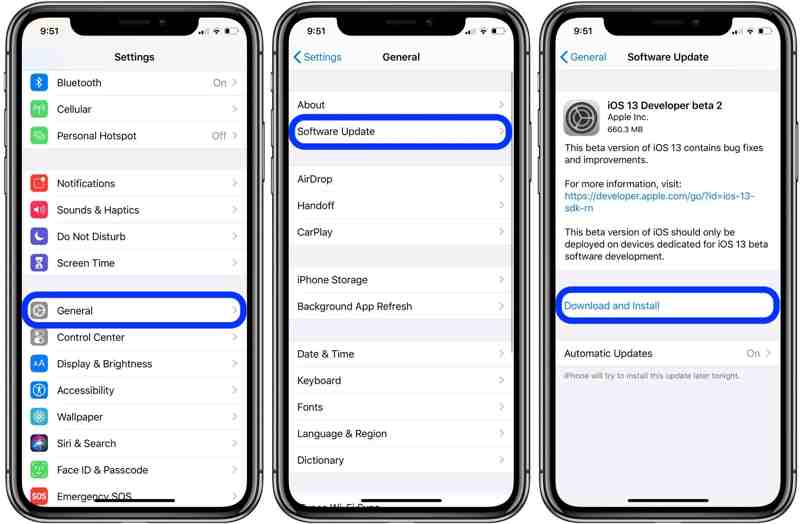
Paso 1: Ejecuta tu Configuración aplicación.
Paso 2: Navegue a General y Actualización de software.
Paso 3: Si hay una actualización disponible, toque el Actualizar Ahora Botón y siga las instrucciones para actualizar su iOS.
Parte 3: Cómo recuperar fotos de FaceTime en iPhone
Las fotos guardadas de FaceTime podrían perderse debido a un borrado accidental, un restablecimiento de fábrica, etc. Afortunadamente, puedes recuperar tus fotos de FaceTime usando IPhone de recuperación de datos de ApeaksoftEscanea tu memoria y busca fotos perdidas de FaceTime de manera efectiva.
Recupera eficazmente fotos guardadas de FaceTime desde el iPhone
- Recupera fotos de FaceTime en iOS sin respaldo.
- Obtenga una vista previa de las fotos perdidas de FaceTime antes de recuperarlas.
- Extrae imágenes de la copia de seguridad de iCloud o iTunes sin reiniciar.
- Admite los últimos modelos de iPhone.
- Disponible en Windows 11/10/8/7/Vista/XP y Mac OS X 10.7 o superior.
Descarga segura
Descarga segura

Cómo recuperar fotos de FaceTime en iPhone sin respaldo
Paso 1: Conéctese a su iPhone
Ejecute el mejor software de recuperación de fotos después de instalarlo en su computadora. Elija Recuperarse del dispositivo iOSA continuación, conecta tu iPhone a la computadora con un cable Lightning. Si se te solicita, pulsa "Confiar" en la pantalla. Haz clic en el icono Iniciar escaneado botón para continuar.

Paso 2: Vista previa de fotos FaceTime
Luego seleccione Lista de cámara En la sección "Medios" de la barra lateral izquierda de la interfaz principal, podrás buscar y ver las fotos perdidas de FaceTime.

Paso 3: Recuperar fotos de FaceTime
Seleccione las fotos de FaceTime que desea recuperar y haga clic en el botón Recuperar en la parte inferior derecha. Establezca una carpeta de salida y haga clic en Recuperar de nuevo. También puedes recupera fotos borradas de Facebook en tu iPhone.

Conclusión
Puedes arreglar Las fotos de FaceTime no se guardan Siga nuestro artículo y las soluciones anteriores. Las soluciones comunes están disponibles tanto para usuarios avanzados como para usuarios comunes. Apeaksoft iPhone Data Recovery puede ayudarle a recuperar fotos perdidas de FaceTime. Si tiene alguna otra pregunta sobre este tema, no dude en dejar un mensaje debajo de esta publicación.
Artículos Relacionados
Puede aprender a grabar llamadas de Facetime con audio en iOS, Mac y Windows. Además, este artículo también muestra cómo tomar una captura de pantalla de Facetime.
¿FaceTime no se conecta y no puedes hacer videollamadas de FaceTime? Esta publicación muestra la mejor manera de corregir el error de conexión de FaceTime.
Puede compartir su pantalla en una llamada FaceTime para tener una conversación o discusión eficiente. Aprenda cómo hacerlo en este artículo.
¿Se ha encontrado con un iPhone atascado en FaceTime que finaliza después de comunicarse? Si lo hace, aquí hay 6 soluciones de trabajo para que lo arregle. ¡Date prisa para recopilar y compartir!

